Vil du gjøre fotoredigeringendin mer effektiv med ColorEfexPro 4? Innstillingene i dette programmet gir deg mange alternativer for å optimaliserearbeidsflyten din. I denne veiledningen viser jeg deg hvilke innstillinger du kan justere for å tilpasse brukergrensesnittet og filteradministrasjonen etter dine behov. Med noen enkle trinn kan du betydelig forbedre arbeidet ditt med dette verktøyet.
Viktige funn
- Brukergrensesnittet kan tilpasses individuelt.
- Du kan aktivere en sidevisning for å lette sammenligningene før og etter.
- Filterlisten kan tilpasses for rask tilgang til dine ofte brukte filtre.
Trinn-for-trinn veiledning
Tilpasse brukergrensesnittet
For å tilpasse brukergrensesnittet i Color Efex Pro 4etter dine ønsker, åpner du først programmet. Nederst i vinduet finner du knappen Innstillinger. Klikk på den, og du kommer til forskjellige tilpasningsalternativer. Her kan du blant annet endre språket i brukergrensesnittet. Dette kan være nyttig for deg hvis du jobber med en engelsk versjon av Photoshop eller hvis du støtter noen fra utlandet.
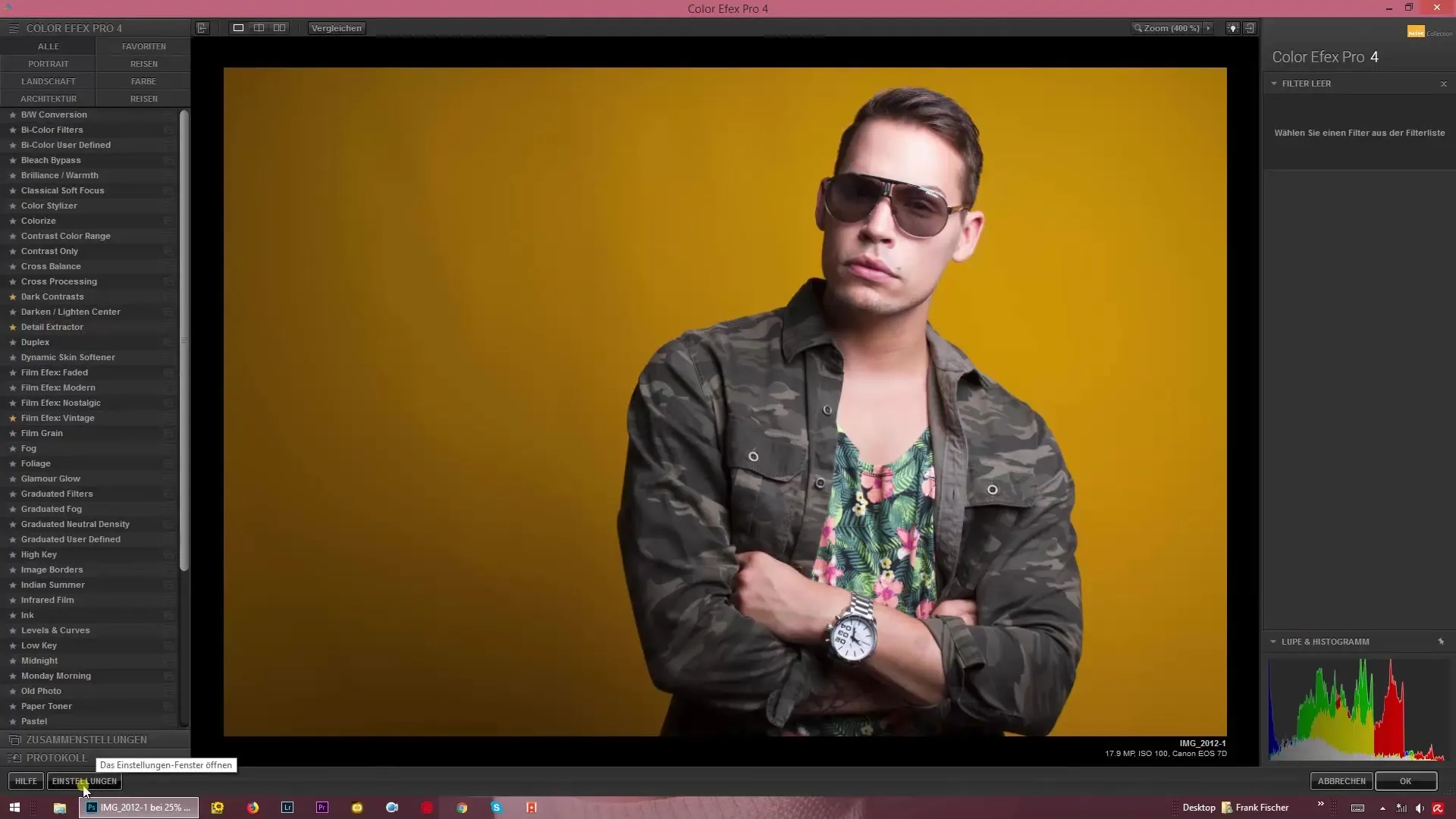
Konfigurere bildeforsføringen
En annen viktig aspekt er bildeforsføringen. Her kan du bestemme hvordan bildene dine skal åpnes: i en enkeltbildevisning, i en før-og-etter-sammenligning eller side om side i en sidevisning. Hvis du konfigurerer forhåndsvisningen for det du bruker mest, blir arbeidsflyten din mye jevnere. En innstilt visning vil også bli bevart ved neste oppstart av programmet, noe som sparer tid.
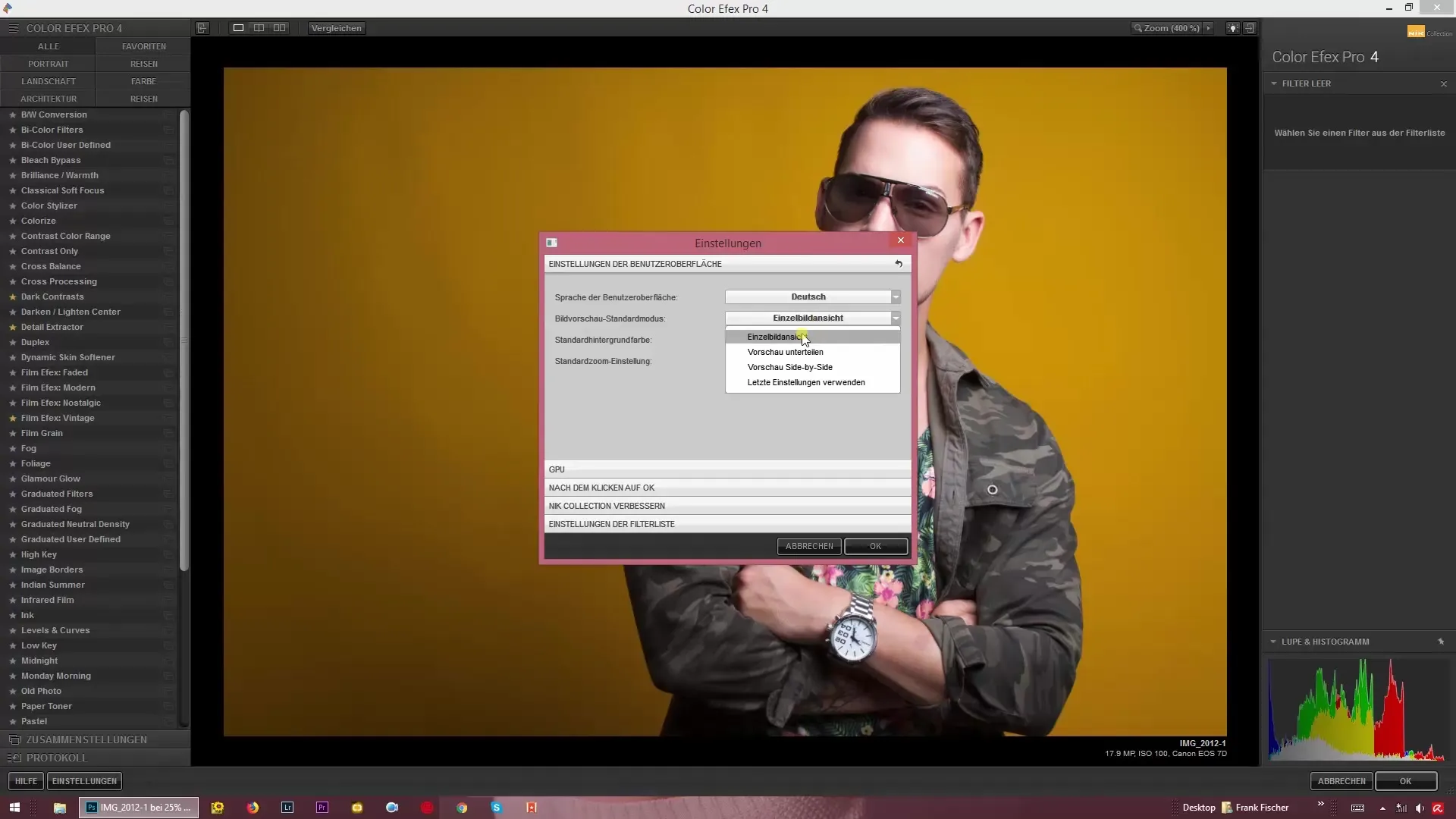
Aktivere GPU-støtte
Bruken av grafikkprosessorstøtte kan forbedre ytelsen til Color Efex Pro 4. Du kan sette en hake under innstillingene for å aktivere denne funksjonen. Hvis grafikkortet ditt støtter det, vil du oppleve raskere behandlingstider, noe som er spesielt fordelaktig ved store bildefiler.
Bruke filtreffekter
Etter at du har redigert et bilde, kan du bestemme om filtreffekten skal brukes på det aktuelle laget eller opprettes på et nytt lag i Photoshop. Dette fungerer imidlertid bare hvis du ikke bruker et smartobjekt. For smartobjekter brukes effekten alltid på det aktuelle laget, men du har muligheten til å gjøre endringer i ettertid via smartfiltre.
Tilpasse filterlisten
Et sentralt punkt er også filtrene du bruker ofte. Du finner ulike kategorier av filtre øverst i menyen, som for eksempel portrett, landskap eller natur. Velg de kategoriene som er relevante for deg, slik at du har rask tilgang til de filtrene du trenger. Hvis du for eksempel ofte redigerer bryllupsbilder, kan du gjøre denne kategorien synlig for raskere å bruke de passende filtrene.

Lagre endringer
Etter at du har gjort innstillingene dine, klikker du på OK for å lagre tilpasningene. Vær oppmerksom på at endringene i filterlisten først vil være synlige ved neste oppstart av Color Efex Pro 4.
Sammendrag – Bruke fargeeffekter effektivt: Innstillinger i Color Efex Pro 4
I denne veiledningen har du lært hvordan du kan tilpasse brukergrensesnittet, bildeforsføringen og filterlisten i Color Efex Pro 4. Gjennom disse individuelle tilpasningene kan du optimalisere arbeidsflyten din og øke effektiviteten i fotoredigeringen din.
FAQ
Hvordan kan jeg endre språket i Color Efex Pro 4?Du kan endre språket i innstillingsmenyen under "Brukergrensesnitt".
Hvordan endrer jeg bildevisningen i Color Efex Pro 4?Gå til innstillingene og velg ønsket bildevisning, som for eksempel enkeltbildevisning eller før-og-etter-sammenligning.
Hva gjør GPU-støtten?GPU-støtten forbedrer ytelsen til applikasjonen ved å bruke grafikkortet for å akselerere prosesser.
Hvordan brukes filtre i Color Efex Pro 4?Filtre kan brukes på det aktuelle laget eller som et nytt lag i Photoshop, avhengig av om du redigerer et smartobjekt.
Kan jeg tilpasse filterlisten min?Ja, du kan tilpasse filterlisten ved å velge kategoriene som er mest relevante for deg.


